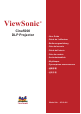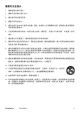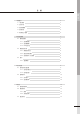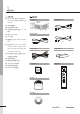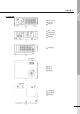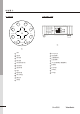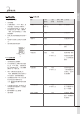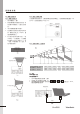ViewSonic Cine5000 DLP Projector ® - User Guide - Guide de l’utilisateur - Bedienungsanleitung - Guía del usuario - Guida dell’utente - Guia do usuário - Användarhandbok - Käyttöopas - Pyководство пользователя - 使用手冊 - 使用手冊 Model No.
電磁相容資訊 美國 This device complies with part 15 of the FCC Rules. Operation is subject to the following two conditions: (1) The device may not cause harmful interference, and (2) this device must accept any interference received, including interference that may cause undesired operation.
重要的安全指示 1. 請詳讀這些操作指示。 2. 請保存這些操作指示文件。 3. 請注意所有的警告訊息。 4. 請遵守所有的指示。 5. 請勿在靠近水的地方使用本設備。警告: 為減低火災或電擊的危險, 請勿將此產品暴露在 雨或潮濕的環境中。 6. 只能用柔軟的乾布擦拭。如果仍無法清潔,請參造" 清潔LCD 顯示器" 中更進一步的 指示。 7. 請勿擋住任何通風口。請依製造商的指示安裝本設備。 8. 請勿安裝於接近熱源的地方,例如靠近發熱器、暖氣調節設備、爐子或其他會產生熱氣( 包括放大器) 等設備的地方。 9. 請勿改變確保安全用的分極式或接地式插頭。分極式插頭有兩個扁平狀的插腳,兩個插 腳的寬度有大小之分。接地式插頭有兩個扁平狀的插腳及一個接地用的圓柱型插腳。較 寬的扁平插腳和接地插腳是確保安全之用,如果該插腳和您的電源插座不符的話,請洽 電氣技師為您更換合適的插座。 10. 請避免讓電源線受到踩踏或擠壓,特別是插頭、電源插座及電源線與設備的連接點這幾 個地方。請將設備放置於靠近電源插座的地方,以便取用。 11. 只能使用製造商指定的附件/ 配件。 12.
版權聲明 版權所有© ViewSonic® Corporation, 2006。保留所有權利。 Macintosh 與Power Macintosh 是蘋果電腦公司的註冊商標。 Microsoft 、Windows、Windows NT 和Windows 標誌是Microsoft Corporation 在美國與其他 國家的註冊商標。 ViewSonic、三隻鳥標誌、OnView 、ViewMatch 與ViewMeter 是ViewSonic Corporation的註 冊商標。.
目 錄 繁體中文 1. 功能簡介 4 功能特徵 4 1-2 包裝內容 4 1-3 投影機概觀 5 1-4 控制面板 6 1-5 背面輸出入面板 6 1-1 2. 安裝投影機 2-1 2-2 2-3 7 開機及關機 2-1-1 投影機開機 7 2-1-2 投影機關機 7 2-1-3 LED 指示燈 7 調整投影影像 調整投影高度 8 2-2-2 縮放及聚焦調整 8 2-2-3 投射影像尺寸及距離 8 操作 8 連接電腦 3. 用戶控制 3-2 8 2-2-1 2-3-1 3-1 7 8 9 面板控制及遙控器 9 3-1-1 使用控制面板 9 3-1-2 使用遙控器 9 螢幕菜單 10 3-2-1 如何操作 10 3-2-2 投影機菜單 10 4.
1 功能簡介 1-1. 功 能 特 徵 ◆ 250 W P-VIP 燈,壽命在高亮度模式下 1-2. 包 裝 內容 ◆ 投影機 x 1 ◆ 電源線 (US/EU) 為 2000 小時,在標準 (200W) 模式下為 3000 小時。 ◆ 超靜音結構設計。 ◆ 簡易的更換燈泡步驟。 ◆ 手 動 調 焦 投 影 鏡 頭 (變 焦1:1.2),100% US 離軸。 ◆ 投影尺寸 33-255 英吋 。 ◆ 電腦音源線 x 1 ◆ 16.
功能簡介 ENGLISH 繁體中文 1-3.
功能簡介 1-5. 背面輸出入面板 1-4.
2 投影機安裝 ENGLISH 繁體中文 2-1. 開 機 及 關 機 2-1-3. LED 指示燈 2-1-1.投影 機 開 機 狀態 1. 接好電源線。 (圖 8) 2. 打開鏡頭蓋。 3. 打 開 電 源 開 關 , 「Power (電 源)」 指 1. 待機 示燈閃藍光,投影機進入待機模式。 4. 待機 溫度 省電 / 標準 指示燈 指示燈 模式指示燈 閃藍燈 - 綠燈 等待開機中 工作狀態 (1 秒閃一次) 按下投影機控制面板上的「電源」按 鈕或遙控器上的「電源」 鍵開機。 「電源」指示燈持續閃藍光,代表投 影機開機中。 5. 2. 操作中 藍燈 - - 正常使用中 3. 散熱中 藍燈 - - 系統散熱中(100 秒) 4. 高亮度模式 藍燈 - 綠燈 螢幕上將出現開機畫面並開始倒數 10 秒。 6. 確認提供信號源之設備已有信號輸 出。 7. 投影機將自動搜尋信號源。 高亮度模式模式 啟動 電源開關 交流電輸入 5.
投影機安裝 2-2. 調 整 投 影 影 像 2-2-2. 縮 放及聚焦調整 2-2-1. 調 整 投 影 高 度 以縮放環來調整影像大小。調整聚焦環直到影像清晰為止。投影機聚焦距離範圍為 1.5 米 1. 2. 到 10 米。 投影最佳距離為 1.5 米至 5 米。 按升降腳按鈕。 (圖3) 將投影機調整到理想的投影高度,然 聚焦 環 後放開升降腳按鈕,以固定投影高 縮放環 度。 3. 可利用後調整腳 (圖5) 作微調。 4. 若因調整高度而使影像出現梯形失 真 , 請 用 遙 控 器 上 的 「Keystone」 鍵 或螢幕菜單調校之。 5. 有二個方向的梯形失真可修正,一為 水平修正,一為垂直修正;以游標選 圖 12 取 所 要 修 正 的 方 向 (如 圖 10、 11), 按 「右鍵」 可增加數值,按「左鍵」 可 2-2-3.
3 用戶控制 3-1-2. 使 用 遙控器 可經由投影機面板或遙控器進行功能控 1. Power [電源]:開啟/關閉投影機的 電源。 26. Keystone V+ [梯形修正 V +]:調 整垂直方向的影像變形。 2. Auto Source [自動選擇來源]:選擇個 人電腦、HDMI、S-Video、 Component-I 和 Video (YCbCr)、類 比 YpbPr、複和視訊來源 27. Keystone H- [梯形修正 H -]:調整 水平方向的影像變形。 28. Keystone H+ [梯形修正 H +]:調 整水平方向的影像變形。 3. PC [個人電腦]:直接連接至個人電腦 模式。 29. Keystone H- [梯形修正 V -]:調整 垂直方向的影像變形。 4. HDMI: 直接連接至 HDMI 模式。 30. 5. S-Video:直接連接至 S-Video 模式。 Sync [同步化]:重新掃描影像模 式。 6. Composite [複合]:直接連接 Video 模式。 31.
用戶控制 3-2.螢 幕 功 能 選 單 3-2-1.操作 方 式 1. 顯示 OSD 時,使用控制面板或遙控器 上的「游標」鈕選擇需要的項目。 3. 50 50 Image Mode Vivid Normal Movie User 調整影像。按下「向右」按鈕進入子選 單。 圖 22 Edge Enhancement [邊緣增強]:調整 視訊訊號的整體清晰度。 ◆ 視訊影像 (S-Video,複合) Gamma:調整 (中色調亮度) 曲線。 Brightness [亮度]:調整影像的亮度。 Contrast [對比度]:調整影像的對比度。 號的雜訊。 3-2-2.投影 機 的 OSD Image Display Audio 3-2-2-1.主 選 單 Color Satur.
用戶控制 Over Scan [支援全畫面]: 選擇所需模式影片 加或減低色溫值,調整至最喜愛的數值。 或電腦以支援全畫面。 Image Display Audio ENGLISH 繁體中文 Red, Green, Blue [紅色、綠色、藍色]: 增 System Language Aspect Ratio 16:9 Zoom Image Display System Language Audio 1 Keystone Color Temperature 10 Cool Middle Warm User OSD Location Projection Red 128 Lamp Hours Green 128 Lamp Reset Blue 128 Auto Source Yes No Factory Reset Yes No Video PC 圖 23 50 Yes Over Scan 3-2-2-4.AUDIO [聲 音] No 圖 25 Volume [音量]: 音量調整。 3-2-2-6.
4 附錄 4-1. 簡 易 故 障 排 除 1. 無影像輸出 7. 遙控器無法使用 ◆ 檢查投影機電源是否接好。 ◆ 檢查遙控器電池電力是否足夠。 ◆ 將投影機背板上的電源開關打 ◆ 檢查使用遙控器之位置是否太遠 將燈泡使用時數歸零。(請參考以下步 驟) 或與投影機角度太大或之間有障 開。 礙物。(圖 17) ◆ 檢查電源指示燈是否亮起。 (參考 3-1 節) 9. 8. 影像顏色奇怪 ◆ 請重置出廠設定值。 ◆ 將投影機鏡頭蓋移除。 ◆ 檢查信源設備是否與投影機接 好。 ◆ 按 投 影 機 「 Source」 鍵 , 選 擇 信 源。 2. 影像模糊 ◆ 檢查投影機到螢幕的距離是否為 圖 27 投影機的可對焦距離。 (參考 2-2 節) ◆ 轉動聚焦環直到影像清晰。 3. 影像太暗 ◆ 調整投影機菜單中的對比度及亮 度設定。 ◆ 檢查燈泡使用時數是否已偏高, 若是請更換新燈泡。 4. 4-2. 機 器保養 4-2-1.
4-2-2.清 潔投影機 1. 按投影機之菜單鍵。 2. 進入 「系統」 菜單並選擇燈泡重置鍵 3.
附錄 4-3.規格 色彩系統 NTSC / PAL / SECAM / NTSC4.43 電腦相容性 SXGA (壓縮) / XGA / SVGA / VGA / Mac 影像尺寸 33 - 255英吋 對焦範圍 1.5 - 10米 顯像晶片(DMD) 單片 0.65" DMD 像素數 983,040(1280x768) 鏡頭 F2.4, 縮放比: 1.2:1 燈泡 250 瓦 / 2000 小時 (高亮度模式), 200 瓦 / 3000 小時 (標準模式) 數位梯形修正 +/- 16 度 (垂直), +/- 7 度 (水平) 可調整角度 10 度 掃描頻率 自動掃描 水平: 15 - 82 仟赫, 垂直: 50 - 85 仟赫 操作溫度 攝氏 5 度至 35 度 輸入 D-Sub 15-pin x 1 (VGA) RCA Jack x 3 (色差視訊) , RCA x 1 (複合視訊) Mini DIN 4-pin x 1 (S-Video) , RCA x 2 (右 / 左聲道單音) HDMI x 1 (數位影音) 輸出 3.
客戶支援 關於技術支援或產品服務,請參照下表或洽詢經銷商。 注意事項:您需要產品序號。 公司名稱 優派國際 股份有限公司 優派香港 有限公司 ViewSonic 地址 T= 電話 F= 傳真 電子郵件 T= +886 (2) 2246 3456 台北縣中和市連城路 192 號 9 樓 F= +886 (2) 2249 1751 service.@tw.viewsonic.com Toll Free= 0800 061 198 香港九龍麼地道 66 號尖沙嘴中 心東翼 811 室 Cine5000 T= +852 3102 2900 service@hk.viewsonic.
有限保固 ViewSonic® 投影機 保固範圍: ViewSonic保證此產品在保固期內無材料和工藝方面的缺陷。如果產品在保固期內被確認唯有材料或工藝方面的缺陷。 ViewSonic將修復此產品或以同型產品替換。替換產品或零件可能包含重新製造或整修的零件或組件。 保固有限期: 北美與南美洲:燈泡以外所有零件保固3 年,人工保固3 年,原廠燈泡自第一位消費者購買日起保固90 天。波蘭以外 歐洲地區:燈泡以外所有零件保固3 年,人工保固3 年,原廠燈泡自第一位消費者購買日起保固90 天。波蘭:燈泡以 外所有零件保固2 年,人工保固2年,原廠燈泡自第一位消費者購買日起保固90 天。其他地區或國家:請向您當地的經 銷商或當地ViewSonic 分公司洽詢保固資訊。 燈泡保固須視詳細條款、確認與核准情況而定。僅適用於製造商所安裝的燈泡。所有另購之配件燈泡保固期限為90 天。 保固對象: 此保固僅對第一購買者有效。 不在保固範圍內的事項: 1. 任何序號被損毀、塗改或擦除的產品。 2. 由於以下原因造成的產品損壞、損傷或故障: a.